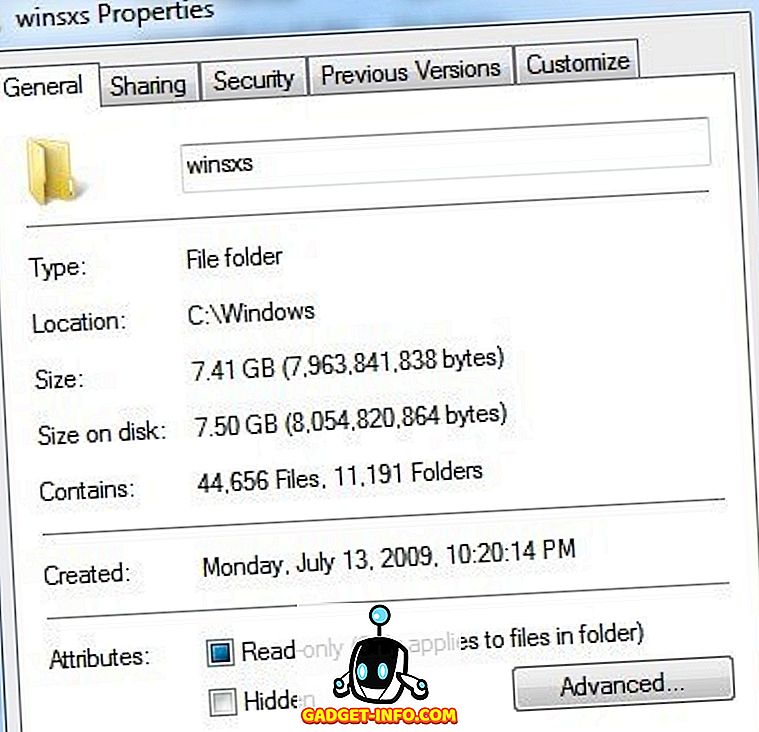Niezależnie od tego, czy jesteś profesjonalnym graczem, który lubi streamować swoją grę online, youtuberem, który lubi tworzyć filmy instruktażowe, kimś, kto chce uzyskać wsparcie, odtwarzając błąd w filmie, jest szansa, że w pewnym momencie wszyscy potrzeba rejestrowania wszystkiego, co dzieje się na naszym ekranie. Nagrywarki ekranowe są to oprogramowanie, które umożliwia rejestrowanie działań ekranowych, wraz z ruchami myszy, kliknięciami, a w niektórych przypadkach również audio i wideo, w tym urządzeniami zewnętrznymi jako wejściami. Jeśli posiadasz komputer Mac i szukasz urządzenia do nagrywania ekranu, którego możesz użyć do zawartości twojego serca, nie szukaj dalej - oferujemy Ci 10 najlepszych programów do nagrywania ekranu w systemie Mac OS X.
Najlepsze rejestratory ekranu dla Mac OS X
1. Camtasia 2
Mówią, że dobre rzeczy w życiu nie są darmowe i chociaż ogólnie się z tym nie zgadzamy, w tym przypadku jest to całkiem prawdziwe. Jednym z najdroższych narzędzi do nagrywania ekranu w systemie OS X, Camtasia 2, jest tak dobry, jak to tylko możliwe. Ta bestia programu to najbardziej wszechstronny zestaw nagrań, który można znaleźć, pozwalając użytkownikom nie tylko nagrywać ekran i wiele zewnętrznych urządzeń wejściowych jednocześnie, ale jego układ przypominający studio z warstwową osią czasu umożliwia płynną edycję i miksowanie, umożliwiając możesz tworzyć filmy screencast jak profesjonalista. Camtasia oferuje również szereg efektów wizualnych, w tym unikalny tryb "zielonego ekranu", który pozwala wstawić się do filmu, jakbyś sam był częścią akcji. Filmy tworzone za pomocą Camtasia mogą być w pełni interaktywne, dzięki czemu widzowie mogą wchodzić w interakcję ze strefami hot-zona podczas ich konfiguracji i pracować na wszystkich rodzajach urządzeń.
Camtasia oferuje także towarzyszącą aplikację mobilną TechSmith Fuse, która umożliwia importowanie zdjęć i filmów bezpośrednio do Camtasia Studio z urządzenia iPhone, Android lub Windows Phone. Jest to niewątpliwie najpotężniejszy zestaw do nagrywania ekranu, ale przede wszystkim przeznaczony dla profesjonalnych użytkowników, w którym to przypadku jego dość stroma cena kończy się z czasem.
Programista - TechSmith
Zgodność - system OS X 10.9 lub nowszy
Dostępność - Camtasia 2 dla komputerów Mac (99 USD) (dostępna również dla systemu Windows, oferuje bezpłatną wersję próbną)
2. ScreenFlow

Drugi najlepszy wybór po Camtasia, choć zapewne (ciężko jest wybrać wyraźnego zwycięzcę między tymi dwoma). ScreenFlow to kolejna płatna oferta, która wprowadza do stołu profesjonalne nagranie ekranu i edycję wideo. To, co szczególnie podoba mi się w programie ScreenFlow, to jego łatwość obsługi w stosunku do Camtasia, gdzie ta ostatnia ma znaczącą krzywą uczenia się. ScreenFlow oferuje podobny zestaw zaawansowanych funkcji, ale w mniej skomplikowanym interfejsie. Jest także estetycznie przyjemniejsza, ale może to być rzecz subiektywna.
Niektóre z unikatowych niuansów ScreenFlow obejmują zdolność programu do nagrywania wideo nie tylko z ekranu komputera Mac, ale także z podłączonego iPhone'a, iPoda touch lub iPada, o ile są wyposażone w złącze Lightning. To także może importować wideo i audio z zewnętrznych kamer i mikrofonów i oferuje najwyższą szybkość transmisji do zapisu ekranu siatkówki (30 fps). Testowaliśmy dane wyjściowe na MacBooku 2013 Pro i wyglądaliśmy tak wspaniale, jak oryginalny wyświetlacz. ScreenFlow ma również wielościeżkową oś czasu i zapewnia wizualną manipulację elementami. Kolejną unikalną cechą tego programu jest funkcja Sterowanie ruchami, która pozwala w zasadzie przybliżyć element ekranu, na którym odbywa się akcja, a następnie płynnie przenosi się z powrotem do całego widoku.
Programista - Telestream
Zgodność - system OS X 10.10 lub nowszy (iOS 8.0 lub nowszy do nagrywania na iOS)
Dostępność - ScreenFlow (zaczyna się od 99 USD)
3. Snapz Pro X

Jest to rodzaj oprogramowania, które wybierzesz, gdy masz konkretne potrzeby i naprawdę chcesz zająć się tym problemem. Weźmy na przykład filmy szkoleniowe i samouczki. Snapz Pro X jest specjalnie zoptymalizowany pod kątem tych, umożliwiając przechwycenie określonego regionu ekranu za pomocą skalowalnego pola przeciągania. Ten program oferuje naprawdę prosty interfejs (z pewnością przydałby się poważny remont) przy minimalnej krzywej uczenia się. To nie jest nadęty, co oznacza, że masz tylko funkcje, które są najbardziej istotne i najważniejsze dla danego zadania, zamiast być potężnym edytorem wideo. Ciekawą propozycją w Snapz jest "podgląd na żywo", który pozwala zobaczyć wcześniej region, który zostanie przechwycony w filmie, z perfekcją pikseli.
Snapz Pro X to również płatne oprogramowanie, które jest tańsze niż Camtasia i ScreenFlow, ale nie jest tak bogate w funkcje. Istnieje wersja próbna, której możesz używać tak długo, jak chcesz, aczkolwiek ze stałym znakiem wodnym, który zostanie umieszczony na twoich nagraniach po pierwszych 15 dniach.
Programista - oprogramowanie Ambrosia
Zgodność - system OS X 10.8 lub nowszy
Dostępność - Snapz Pro X (69 USD)
4. Snagit

Pochodzący od tych samych deweloperów, którzy przynoszą nam znakomitą Camtasia, Snagit to kolejne narzędzie do przechwytywania ekranu, do którego dążysz, gdy nie potrzebujesz profesjonalnych narzędzi, które oferuje Camtasia, ale chcesz tego samego poziomu niezawodności. W Snagit skupiamy się na notowaniu zrzutów ekranu - zarówno w kadrze, jak i formatach wideo. Podobnie do Camtasia, ten program umożliwia również importowanie mobilnego wideo i obrazów za pośrednictwem Fuse i oferuje szerokie opcje udostępniania, w tym możliwość eksportowania projektów bezpośrednio do Camtasia. Snagit nie oferuje tak rozbudowanych efektów i kontroli osi czasu jak Camtasia, ale w większości przypadków oferta jest wystarczająca. Jest również wyposażony w unikalny tryb przechwytywania, który będzie robił migawki, powiedzmy, długich stron internetowych, w celu łatwego udostępniania.
Snagit jest tańszy niż Camtasia i jest niezawodną ofertą, jeśli chcesz podać trochę ciasta.
Programista - TechSmith
Zgodność - system OS X 10.9 lub nowszy
Dostępność - Snagit (49, 95 USD) (dostępna również w systemach Windows i Chrome OS, oferuje bezpłatną wersję próbną)
5. Screencast-o-Matic

Jest to prawdopodobnie najbardziej interesujący i unikalny produkt na całej tej liście. Dlaczego pytasz? Ponieważ Screencast-o-Matic to internetowy rejestrator ekranu, z którego można korzystać bez większego wysiłku. Jest to także pierwsze narzędzie na tej liście, które kwalifikuje się jako freemium, gdzie ma darmową wersję, której możesz używać w wolnym czasie, a dodatkowe funkcje kosztują cię pieniądze. Screencast-o-Matic działa poprzez zainstalowanie "launchera" w systemie, podczas gdy sesje nagraniowe są inicjowane za pośrednictwem strony internetowej. Pomyśl o tym jako o narzędziu konferencyjnym, takim jak GoToMeeting - ta sama koncepcja działa tutaj.
Darmowa wersja Screencast-o-Matic pozwala na 15 minut nagrywania ekranu w trybie wideo 720p wraz z kamerą i wejściem mikrofonowym oraz łatwe publikowanie. Wersja Pro, która kosztuje zaledwie 15 USD rocznie, nie tylko usuwa wszystkie te ograniczenia, ale także wprowadza mnóstwo nowych funkcji, takich jak edycja w czasie rzeczywistym, nagrywanie dźwięku systemowego, edycja filmów po zakończeniu zdjęć itp.
Programista - Screencast-o-Matic
Kompatybilność - różne - online
Dostępność - Screencast-o-Matic (bezpłatny) (płatny abonament za 15 USD / rok)
6. VLC

Możesz być zaskoczony tym, że znajdziesz tu VLC - w końcu to tylko odtwarzacz wideo, nie? W rzeczywistości VLC ma opcję przechwytywania ekranu, która będzie wystarczająca dla większości ludzi, jeśli nie szukasz niczego nadzwyczajnego i szybko musisz nagrać akcję ekranową, którą chcesz udostępnić komuś innemu. Aby uzyskać dostęp do tej "ukrytej" funkcji, przejdź do menu Plik i Otwórz urządzenie przechwytujące, w którym musisz zmienić wybór źródła na Ekran. VLC pozwala na kilka podstawowych regulacji, takich jak przechwytywanie urządzenia wejściowego audio, częstotliwość klatek do wykorzystania w przypadku filmów wideo (oferuje przyzwoitą maksymalną prędkość 30 klatek na sekundę) i pozwala na podążanie za myszą w celu łatwiejszego ustawiania ostrości, a także innych parametrów. Najlepszy ze wszystkich, VLC jest bezpłatny, więc co masz do stracenia?
Programista - Organizacja VideoLan
Zgodność - OS X 10.5 lub nowszy
Dostępność - VLC Media Player (bezpłatny)
7. QuickTime

Kolejna niespodzianka! Czy wiesz, że wbudowany program QuickTime Player systemu OS X może również nagrywać ekran? Cóż, jeśli potrzebujesz nie zbędnego sensu dla potrzeb nagrywania na ekranie, który wynosi 15 klatek na sekundę, możesz nagrywać dźwięk mikrofonu, ale nie dźwięk systemowy, i nie potrzebujesz, aby Twoja twarz była widoczna i nie musisz niczego instalować lub wydać jednego grosza, QuickTime jest właściwą odpowiedzią dla Ciebie. Wszystko, co musisz zrobić, to uruchomić QuickTime i z menu Plik, Rozpocznij sesję nagrywania ekranu. Nie ma prawie żadnych opcji do skonfigurowania, dzięki czemu możesz zacząć działać w mgnieniu oka.
Chociaż może się to wydawać dość ograniczonym rozwiązaniem, okazuje się, że jest to wszystko, czego potrzebuje większość użytkowników. Dlatego warto spróbować. Po prostu nie używaj tego do nagrywania filmów z gry.
Programista - Apple Inc.
Kompatybilność - OS X wszystkie wersje
Dostępność - wbudowany w OS X
8. QuickCast

Kolejne bezpłatne narzędzie przeznaczone dla użytkowników, którzy muszą przechwytywać naprawdę szybkie, krótkie screencasty z maksymalnie 5 minutami. QuickCast to po prostu aplikacja paska menu, która po prostu siedzi, gotowa do uruchomienia za jednym kliknięciem. Umożliwia także przechwytywanie zarówno z zewnętrznego mikrofonu, jak i kamery internetowej, ma dwie opcje do nagrań trwających 3 minuty i 5 minut i może przechwytywać cały ekran lub niestandardowy region, zgodnie z własnym wyborem.
Deweloper - wydany ponownie
Zgodność - OS X 10.8 lub nowszy, 64-bitowy procesor
Dostępność - QuickCast w Mac App Store (bezpłatny)
9. Monosnap

Kolejna darmowa aplikacja na pasku menu, która ma spore znaczenie, jeśli chodzi o nagrywanie ekranu bez zbytniej wymyślności. Jedną z najbardziej unikalnych cech Monosnap, poza tym, że jest dostępna na wielu platformach, jest rejestrowanie ekranu w 60 klatkach na sekundę w celu uzyskania niezwykle płynnego odtwarzania nawet w najbardziej wymagających sytuacjach. Monosnap może również nagrywać zarówno dźwięk z kamery internetowej, jak i mikrofonu. Istnieje również sposób na nagrywanie dźwięku systemowego, jeśli jest taka potrzeba, za pośrednictwem zewnętrznego narzędzia, a ponieważ Monosnap jest darmowy, jest to całkiem słodka sprawa.
Deweloper - Farminers Ltd.
Zgodność - OS X 10.8 lub nowszy, 64-bitowy procesor
Dostępność - Monosnap w Mac App Store (bezpłatny)
10. OBS

Umieściłem OBS pod numerem 10, mimo że jest to niezwykle potężna darmowa oferta z mnóstwem funkcji, które można znaleźć tylko w płatnym oprogramowaniu. Powodem jest to, że OBS (Open Broadcaster Software) ma bardzo stromą krzywą uczenia się z bardzo niewielkimi dostępnymi samouczkami, co czyni go nieprzystosowanym dla przeciętnego użytkownika. Jednak oprogramowanie jest naprawdę potężne i oferuje potężne nagrywanie ze wszystkimi źródłami, jakie można sobie wyobrazić zarówno w przypadku audio, jak i wideo, umożliwia edycję, może przechwytywać wiele różnych ustawień wstępnych, w tym określone okno, region lub pełny ekran, umożliwia zmianę kilku parametrów podczas nagrywania wideo, i więcej. Jest to godna propozycja, którą powinieneś poznać, jeśli szukasz wydajnego, darmowego rozwiązania do przechwytywania ekranu.
Programista - oprogramowanie Open Broadcaster
Zgodność - OS X 10.8 i nowsze
Dostępność - OBS (bezpłatny) (Wersje dostępne również dla systemów Windows i Linux)
To kończy nasze 10 najlepszych wyborów dla oprogramowania do nagrywania ekranu OS X. Podczas kompilacji tej listy staraliśmy się, aby prawie cała kategoria użytkowników mogła znaleźć coś, co pasuje do ich konkretnych potrzeb. Czy masz inny ulubiony, który przegapiliśmy? Powiadom nas.